 G3-160-固定资产管理系统-OK
G3-160-固定资产管理系统-OK
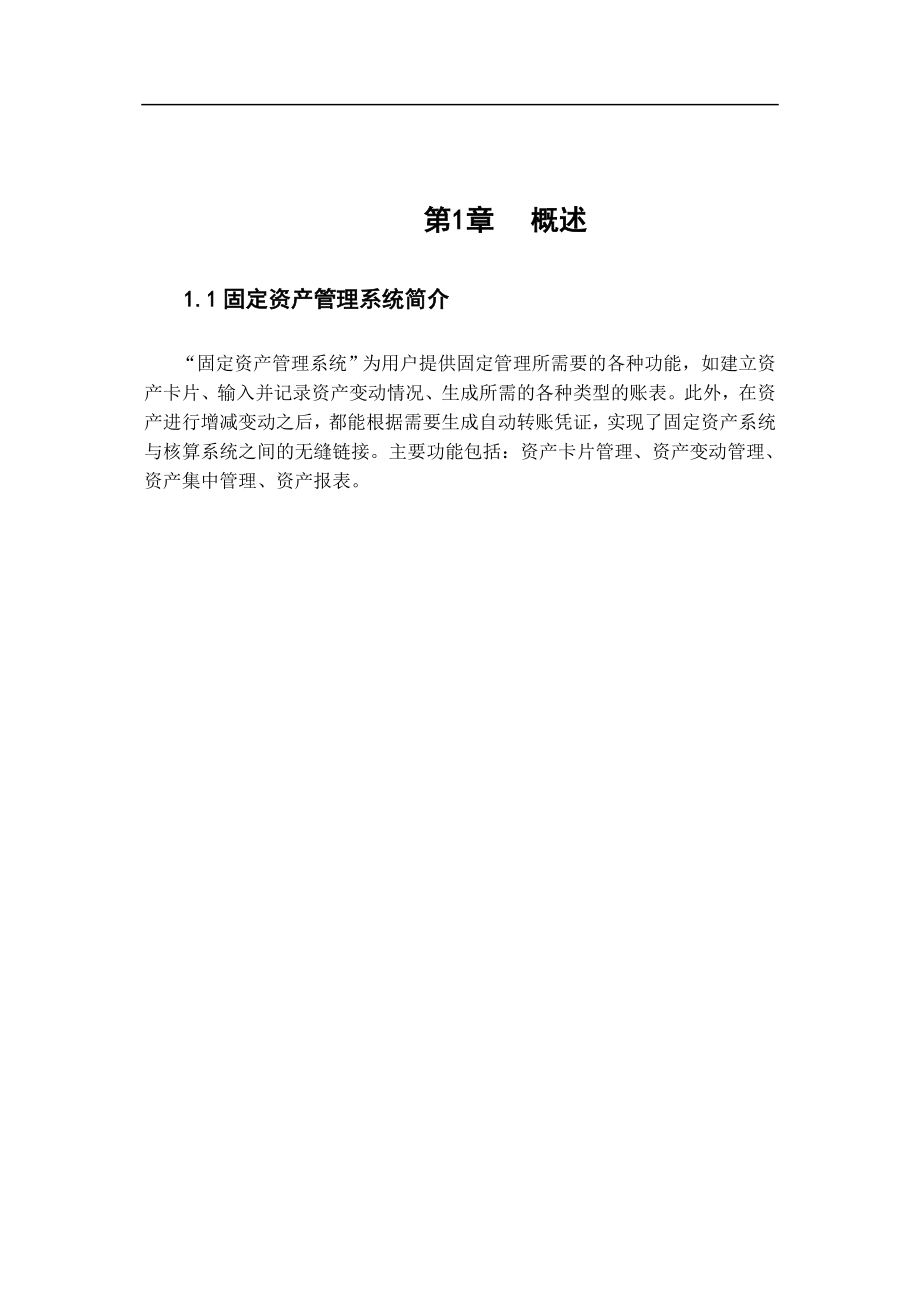


《G3-160-固定资产管理系统-OK》由会员分享,可在线阅读,更多相关《G3-160-固定资产管理系统-OK(45页珍藏版)》请在装配图网上搜索。
1、第1章 概述1.1 固定资产管理系统简介“固定资产管理系统”为用户提供固定管理所需要的各种功能,如建立资产卡片、输入并记录资产变动情况、生成所需的各种类型的账表。此外,在资产进行增减变动之后,都能根据需要生成自动转账凭证,实现了固定资产系统与核算系统之间的无缝链接。主要功能包括:资产卡片管理、资产变动管理、资产集中管理、资产报表。第3章 日常输入第2章 操作帮助固定资产管理系统使用流程如下:一、 在使用本系统时,需要先进行初始设置工作,具体内容包括:基础数据设置、记账凭证设置、初始卡片录入等功能。设置完成后须进行初始化完,才点进行日常业务的办理。二、 根据固定资产发生的业务分别在日常处理中进行
2、固定资产的新增、变动、减少等业务操作。三、 对于新增、变动、减少等固定资产进行复核入账。四、 进行固定资产折旧计提入账工作。五、 每月终了,对系统进行月结。六、 在查询打印功能中查询固定资产的相关报表和账簿。第3章 功能手册3.1 初始与设置该章节主要讲述的是如何为使用固定资产管理系统做一些基础准备与设置工作,在这里您需要设置的内容有固定资产卡片号宽度设置、固定资产分类表、卡片自定义页属性设置、摘要、部门、选项设置、转账凭证分录、卡片套打格式设置、录入初始卡片基础数据导入导出等。在正常使用之前,必须先进行初始设置。(在初始化完成前,主菜单“日常输入”、“月结处理”和“查询打印”呈不可执行状态。
3、)3.1.1 固定资产卡片号宽度设置为了便于对固定资产的管理以及计算机的处理,每一种固定资产卡片必须有一个唯一的卡片代码与之相对应,以便加以区别。由于企业的固定资产往往种类繁多、规格不一,所以通常需要分级定义。在本软件中,固定资产卡片号最多允许由十级代码(包括顺序号)组成,但代码总宽度不得超过20位,即各级代码宽度之和不得超过20位。用户实际需要用到的级数,以及每一级代码的宽度,都可以自行定义。(注:本系统的代码宽度需遵循定长原则,在设置宽度时请适当注意。)例1:假设用户需将固定资产按下例所示分类:2 非生产用固定资产201 办公用品 松下复印机 松下传真机3 租出固定资产注意:1、定长原则:
4、即每一固定资产的代码长度必须占满代码所设总宽度。像10101这样的卡片号便是不合法的,因为它没有占满6位的代码总宽度。 2、顺序号:在本系统中,将设定的代码级数中的最后一级的代码定为顺序号。像例1的卡片号、中的001、002便是顺序号。3、固定资产代码宽度在初始完成后将无法修改,故请慎重设置。3.1.2 固定资产分类表由于企业的固定资产种类繁多、规格不一,为了加强管理,便于组织会计核算,有必要对其进行科学、合理的分类。用户在完成了固定资产代码宽度设置操作后,便可通过“固定资产分类表”子菜单进行具体的固定资产类别设置。系统根据固定资产的经济用途和使用情况,已默认将固定资产划分为“生产用固定资产”
5、、“非生产用固定资产”、“租出固定资产”、 “未使用固定资产”、“不需用固定资产”、“融资租入固定资产”和“土地”七大类,但由于企业的经营性质不同,经营规模各异,对固定资产的分类不可能完全一致,用户可以通过窗口中的“修改”、“增加”、“删除”功能按钮设置符合本企业具体情况的固定资产分类表。用户在具体设置时应严格按照前面设置好的代码宽度进行,除末级作为顺序号会在卡片录入自动生成以外,其余各级均需在此处设置分类时设置好相应代码及相关内容。例2:假设某单位设置的固定资产代码宽度为:一级宽度1、二级宽度2、三级宽度3(此时该级为顺序号,不在此设置),那么固定资产的类别可以按以下方法设置: 1 生产用固
6、定资产 101 机械设备 102 电子设备 2 非生产用固定资产 201 办公设备 说明:固定资产类别设置窗口取决于用户在“初始与设置选项设置”中对“启用分类折旧率”选项的控制。3.1.3 卡片主页属性调整在本软件中,每一个固定资产都拥有一张“固定资产卡片”,由于每种固定资产卡片的内容可能有一些差异,我们将固定资产卡片分割为多个部分:包括“主卡”、“附属设备卡”和“自定义卡”。“主卡”内容都是固定资产核算中所必要的内容,如固定资产名称、折旧法、原值、使用年限、预计残值等等,本系统已为用户预设了卡片主页属性,但用户可根据企业的实际情况对属性名称进行调整。若需调整,请单击菜单“初始与设置卡片主页属
7、性调整”,修改固定资产卡片主页属性名称操作很简单,您只需将光标定位至欲调整的属性所对应的“当前名称”栏内,然后输入需修改的内容即可。3.1.4 卡片自定义页属性设置对于那些较为特殊或需强调的固定资产,用户可通过设置“自定义页”说明其不同之处。“自定义页”中的内容全是不定的,需由用户自行定义其名称。若需定义,请单击菜单“初始与设置卡片自定义属性设置”,然后在随即弹出的窗口中单击“设置”按钮,便可进入自定义属性设置窗口。本软件提供了最多达20项的自定义属性,在使用这些属性前必须预先在此定义其名称。每一大类可以有不同的自定义项,大类中的每一小类又可以有不同的自定义属性。在设置窗口中,除了可直接输入用
8、户定义的属性名称外,还可以利用窗口中的“从其它类别复制”按钮将其它类别中的自定义属性复制过来。注意: 如果同一大类的自定义属性相同时,只需设置最大类的自定义属性即可。3.1.5 摘要设置在以后固定资产日常变动的处理中,需要录入引起变动的原因,而引起固定资产变动的原因很多,如购入、调拨、被盗、损毁、清理等等,为了方便输入,可以在此预先设定一些常用摘要、术语,供后续操作调用。用户首次进入该设置窗口,便可发现系统已预设了一些摘要内容,您只需根据实际需要进行适当的增、删、改操作即可。3.1.6 部门设置在企业对固定资产的折旧核算中,有许多企业都采用按部门进行折旧费用的分摊,所以部门信息在后续操作中会经
9、常用到,为了方便用户的后续操作,系统安排在此预先设定好部门的信息,这样在后面的操作中您只需调用此处设置信息即可,免去了大量的重复输入工作。增加部门有两种方法:1、直接引入账务处理系统中的部门数据,这时您只需单击窗口中的“从账务引入”按钮即可,但需注意经由账务引入的部门数据需按“确认”按钮后,才能保存至数据库中。2、通过窗口中的“增加一行”、“前插一行”等按钮,直接输入部门信息。在具体操作时,用户需注意:部门设置中代码必须唯一,并且代码宽度最长不超过8个字节;部门代码设置可以分级,即允许部门之间可以有隶属关系;上下级部门在按部门分摊中被视为独立的部门,这样就可以在任意部门之间分摊。3.1.7 选
10、项设置用户在此处的设置结果将直接关系到系统后续的一些操作流程、操作窗口的设置内容,所以该处的设置对于用户能否正常使用本系统非常重要,建议用户在全面考虑、规划后再进行此项操作。该窗口分为“卡片录入”、“折旧处理”、“其它”三个Tab页,由于此处的设置内容非常重要,所以下面将对各选项卡中的各个选项逐一进行详细介绍。在“卡片录入”Tab页所对应的设置窗口中,您可以进行五项设置:1、设置数量小数位数,系统最多允许精确到小数点后四位。此处的设置结果将在固定资产卡片和有关报表的“数量”栏内体现。2、选择确定复核变动记录是否可由同一个操作员完成。如果设定为“可由一个操作员完成”,则意味着修改固定资产变动内容
11、和复核变动记录的可以是同一个操作员,针对本软件中的菜单项,即该操作员同时有权进入“日常输入”主菜单下的“固定资产变动”、“修改变动内容”和“复核、入账”菜单进行操作;反之,进入“固定资产变动”、“修改变动内容”菜单操作的操作员和进入“复核、入账”菜单操作的操作员必须分开。3、确定折旧费用分摊方式,它有三个选项:“按部门”、“按科目”和“不分摊”。该项设置在初始化完成后便不能修改。4、确定是否需要启用行业分类。如果启用了行业分类,系统将激活“初始与设置”主菜单下的“行业代码宽度设置”和“行业代码分类表”菜单,并且在录入固定资产卡片信息时,必须设置行业信息,否则将导致存盘失败。5、固定资产代码是否
12、以十六进制方式递增:如果未选中该选项,则系统默认以十进制方式递增,即代码由09十个数字组合而成;反之,固定资产代码可由09、af这十个数字和六个字母组合而成,这样在代码总宽度确定的情况下,大大增加了代码取数范围。该选项在初始化完成后也不能再修改。在“折旧”窗口中,您可以进行以下两项设置:1、确定采用平均年限法计算的固定资产卡片对计算误差的处理方式。若选择“卡片每用满一年,自动处理累计误差”选项,则软件会进一步调整计算误差。例4:某固定资产原值10000元,预计使用5年,软件自动计算出每月折旧额为166.67元,这样年总折旧额为2000.04元,而实际每年的折旧额应为2000.00元。在初始化完
13、成以后的每月计提折旧处理中,软件会自动地调整这些误差,而无需财务人员干预。2、确定是否启用分类折旧率。该选项将直接影响固定资产类别设置窗口中的设置内容,这在“2.2 固定资产分类表”中有详细介绍。在“其它设置”中可进行以下设置:1、固定资产需在审核后计提入账系统支持计提折旧由总公司操作人员统一计提,但在入账之前,应由每家分公司分别审核后方能入账的功能。该选项设置中增加是否启用该项入账审核功能(固定资产需在审核后计提),即在财务主管进行折旧入账时会提示用户先由各分公司或部门的操作人员先对折旧进行审核,只有当所有的分公司或部门都已经过审核后才可以入账。2、初始完成和月结时与账务核对原值、折旧该选项
14、用于在固定资产月结时和账务模块进行原值、折旧额的核对工作,以保证与账务模块数据的一致性。对该选项进行打勾,并且设置相应的科目代码,即可进行模块之间的核对工作。3、末级类别代码开始于该选项用于控制操作员在“初始与设置固定资产分类表”可供设置的类别代码范围。4、启用反月结该选项主要是用于在当月折旧未提的情况下可以返回上个月进行一些数据的处理。打勾表示启用反月结操作。5、卡片打印方式选择系统支持套打和以固定格式打印,若选择以“套打格式打印”,则用户需预先在“初始与设置卡片套打格式设置”中设置好相应的格式,具体的设置方法请参见“2.9卡片套打格式设置”。在常规情况下,系统默认以“固定格式打印”,此格式
15、的打印设置方法同Microsoft word中相类似,本手册中将不再展开介绍。3.1.8 转账凭证分录设置在每月的“月结”时,本系统能以凭证的形式向“账务处理系统”提供月固定资产折旧数据;在每次固定资产变动(如购置、报废)时,也能提供转账凭证,而这些凭证中的科目、数据来源都必须在此预先设置好。 说明:在每次折旧或固定资产变动后系统生成的自动转账凭证都为临时凭证,经账务处理系统中的“系统间转账”子模块调用后,方能成为正式凭证。本功能提供了灵活的转账凭证设置手段。软件允许设置多种凭证,以用于不同的业务,每种凭证有一个唯一的分录号;一张凭证需要输入以下内容:凭证摘要、借方科目、贷方科目、借贷双方的数
16、据来源。见Error! Reference source not found.所示:图 3.11自动转账凭证会计分录定义窗口数据来源是通过用户输入公式而确定的,数据来源公式由特定函数、+、-、/、括号和数字组成,可用的函数有五个,函数名称和含义如下:JTZJ ( )本月计提折旧YZ ( )原值LJZJ ( )累计折旧JZZB( )减值准备PHS ( )平衡数为了便于输入,系统特设了“公式引导输入”功能。用户定义公式可直接通过点取屏幕上的项目获得。函数用法举例如下:JTZJ ( )表示本月所有固定资产的计提折旧的总额。JTZJ (02) 表示本月类别代码为02的固定资产产计提折旧的总额。JTZJ
17、 (02,01) 表示本月类别代码为02、部门代码为01的固定资产的计提折旧总额。JTZJ (02,01,101)表示本月类别代码为02、部门代码为01、科目代码为101的固定资产的计提折旧总额。JTZJ (,101)表示本月科目代码为101的固定资产的计提折旧总额。JTZJ (,01) 表示本月部门代码为01的固定资产的计提折旧的总额。YZ ( ) 表示本次变动的固定资产原值,括号内不带参数。LJZJ ( ) 表示本次变动的固定资产的累计折旧,括号内不带任何参数。JZZB( )表示收回金额低于其账面价值的差额值,括号内不带任何参数。PHS ( ) 平衡数,函数括号内不带任何参数。JTZJ (
18、 )用于每次折旧计提之后生成的转账凭证,YZ ( )和LJZJ ( )用于固定资产变动,如购置、清理、损毁之后生成的凭证,通常每张转账凭证都需要一个PHS ( )。 提示:在转账凭证分录设置中,除JTZJ()函数外的其他函数都不带参数,该函数的参数为JTZJ(类别代码,部门代码,科目代码)。具体转账分录按业务设置举例如下:A. 固定资产折旧: 科目 取数公式 借:制造费用 JTZJ(01)+JTZJ(03) 贷:累计折旧 PHS ( )B. 固定资产新购置: 科目 取数公式 借:固定资产 YZ ( ) 贷:银行存款 PHS ( )C. 固定资产损毁: 科目 取数公式 借:固定资产清理 YZ (
19、 ) - LJZJ ( )累计折旧 LJZJ ( )贷:固定资产 PHS ( )3.1.9 卡片套打格式设置在本系统中,用户可自定义10种不同的套打格式。其中系统已预设了格式01的套打格式(见Error! Reference source not found.),可供用户参考。单击“编辑”按钮后弹出的下拉菜单图 3.12套打格式设置窗口设置套打格式的操作过程一般如下:1、定义表头用户可通过按钮拖拉出一个文本框,然后将光标定位至输入框内输入具体内容。文本框的长度和高度可通过鼠标拖动调整。2、定义卡片主卡各属性列的名称和相对应的取值主卡属性列的名称通过按钮由用户自行定义,相对应的取值通过按钮,从弹
20、出的主卡属性列选择窗口(见Error! Reference source not found.)中取入。列入“已选入”框中的属性列会出现在卡片打印格式设置窗口的左上角,您只要将其拖拉至相应的属性名称后面即可,系统在打印时会自动进行取值并将相应的数据代入。图 3.13主卡属性列选择窗口如果有附属卡片,定义附属卡片的各属性列的名称和相对应的取值。操作方法同主卡。3、如有需要,可定义一些自定义项目。4、定义一些辅助信息,如核算单位名称、操作员、页码、打印日期等。说明:自定义文本框中的字体颜色为黑色;需系统取值的数据框中的字体为蓝色并且带有取值符号。3.1.10 行业代码宽度设置对于需要对资产进行行业
21、分类的用户,即用户在“选项设置”中选择启用行业代码设定,则需预先通过“行业代码宽度设置”、“行业代码分类表”菜单设定行业代码宽度以及详细的分类表,后续操作中只需调用此处的信息即可。设置行业代码宽度的具体操作以及需注意的事项可参见“2.1固定资产卡片号宽度设置”。3.1.11 行业代码分类表设置行业代码分类表的操作相当简单,在此便不再展开详细介绍了,但需特别强调两点:1、行业代码也需遵循代码定长的原则。2、末级代码将作为顺序号,它的具体信息不在“行业代码分类表”中设置,而是在初始卡片录入中设置。3.1.12 初始卡片录入在本软件中,需要对所有资产建立一套完整的“卡片”式档案,每份卡片需要登记诸如
22、固定资产名称、规格、存放地区、部门、来源、产地、生产日期、使用日期、使用状况、备注、折旧方法、原值、预计净残值、预计使用年限等内容。提示:在固定资产卡片列表窗口中,单击数据的列标题,系统不具有进行自动排序的功能。下面详细介绍新增一张完整固定资产卡片的操作步骤:1、单击图2.12-1中的“增加”按钮,弹出窗口(见Error! Reference source not found.):图 3.14固定资产卡片主卡设置窗口2、固定资产卡片分为“主卡”、“附属设备卡”和“自定义卡”三个Tab页,Error! Reference source not found.所示为“主卡”Tab页,此时“主卡”选项
23、卡呈凸起状态。3、卡片内容有一些是必须输入的,有些内容则可根据需要选择输入,以平均年限法为例,以下内容必须录入:固定资产卡片号、名称、部门、使用状况、折旧方法、原值和预计使用年限,如果启用了行业分类,还必须输入行业代码和行业名称信息;而像规格、存放地点、生产日期、计量单位等可以不输入;而像预计残值、月折旧额 、已提折旧月数、累计折旧等参数系统计算后自动填入。注意:用户在录入时必须注意满足相应的条件,以下归纳出了一些操作中需注意的事项和必须遵循的规则。1)、在输入固定资产卡片号时,应符合前面“固定资产代码设置”中设置好的宽度和分类方法。2)、若部门分级,则输入的应为末级部门。3)、入账日期的年、
24、月范围不允许修改。4)、存放地点可以随时增加,第一次录入之后,该地点名称就会被保存至相应的数据库中,下一次可以通过下拉框进行选择输入。5)、固定资产“数量”,用户如果未录入,系统将默认为1;如果用户录入的数量大于1,则系统在生成卡片时会提供两种方案供用户选择:生成相应数量卡片;只生成一张卡片。6)、软件提供了平均年限法、作业量法、年数总和法、双倍余额法、不折旧这5种折旧方法,用户可以任选其中一种。由于不同的折旧方法所需要的数据不完全一样,卡片录入窗中的一些内容将会随折旧方法变化而自动做出调整。如Error! Reference source not found.中,采用的折旧方法为平均年限法,
25、则窗口中与“作业量法”有关的参数,如“预计完成作业量”、“已完成作业量”等呈灰色,不可用。7)、如果用户输入了“原值”、“预计残值”和“预计使用年限”,那么软件会自动计算出“月折旧额”、“月折旧率”和“预计残值”;输入“启用日期”,软件将自动计算出“已提折旧月数”和“累计折旧”,如果计算出的“月折旧额”、“月折旧率”或“累计折旧”和实际不符,用户可以通过直接输入累计折旧值进行调整。调整时,可仅修改累计折旧值,也可根据手工输入的累计折旧值重新计算折旧额。8)、录入部分内容时,可以通过边上的一些辅助按钮来进行录入。如代码边上的按钮,可以进行分类代码的选择录入;日期的辅助录入等等都可以使用鼠标直接点
26、击来进行辅助录入,以加快录入的速度。9)、在该窗口中,有一部分内容可以为空,但建议用户能够尽量地将相关信息输得全面,这样会方便资产卡片及资产的管理。4、在实际使用过程中,某固定资产的一个主体组成部分其价值占整张卡片的比例相对较大,我们需要对该部分资产进行管理,即固定资产所附属资产的管理工作。如一台计算机,一个CPU占整台计算机的总价值的30,还有显示器、硬盘等,都需要对CPU、硬盘、显示器进行相应的记录管理,这时就需要对附属卡片的管理功能。在本模块中提供的附属卡片录入功能可满足此类实际管理需要。在Error! Reference source not found.中选择“附属卡片”选项卡即可进
27、行附属卡片的录入。见Error! Reference source not found.:图 3.15设置附属卡片窗口窗口中的附属卡片号由系统自动生成,结构为“主卡代码顺序号”,但允许用户修改。对于一张主卡,可以同时拥有多张附属卡片,单击“插入”可以录入多张附属卡片。注意:所有附属卡片的原值之和不能大于主卡的原值。5、卡片“自定义卡”内容也可根据实际需要选择输入。在设置“自定义卡”前,得预先通过“卡片自定义页属性设置”子菜单设置好该类别固定资产的自定义属性,否则系统提示“该类固定资产自定义属性尚未设置!”。6、设置完毕,单击“存入”按钮进行存盘。3.1.13 初始完成确认初始卡片录入完毕后,就
28、可以对固定资产管理系统进行初始完成确认。初始完成确认包括选择启用月份和对以上设置的基础数据进行合法性、正确性检测操作。在用户确定了启用日期后,系统将进行详尽的数据检测工作,检测的内容包括:1、卡片代码检测:系统会自动检测卡片代码的合法性。2、卡片启用日期:系统会根据初始启用日期检测与卡片的启用日期是否相符合。3、科目设置:系统检测固定资产卡片科目、折旧科目、费用科目是否设置,是否准确。4、科目余额:系统将检测已录入的固定资产卡片的原值总值与账务处理系统中的固定资产科目初始余额值是否相等。在数据检测的过程中,系统一旦发现有错则将给出错误信息,此时用户就应该根据系统提供的报错信息进行相应的修改操作
29、。在各项数据都通过检测后,系统会弹出数据备份窗口,强烈建议用户执行该步操作,以供初始化完成后反悔。初始化完成以后,固定资产卡片内的代码、原值、折旧法、累计折旧等信息将不能再修改。“初始与设置”菜单中的有些功能仍可以使用,如增加固定资产类别,添加摘要内容,增加部门信息等。初始化完成之后,主菜单“日常输入”、“月结处理”和“查询打印”被激活,即可使用了。3.1.14 基础数据导入导出基础数据导入导出包括“基础数据导入”和“基础数据导出”2个子菜单。3.1.14.1 基础数据导入单击“基础数据导入”子菜单,弹出“基础数据转入”窗口,用户只需输入基础数据来源目标路径,选择好基础数据转入选项即可。3.1
30、.14.2 基础数据导出单击“基础数据导出”子菜单,弹出同基础数据导入基本相同的窗口。只不过通过该窗口是将基础数据传出到其它目标并进行存储操作而已。3.2 日常输入3.2.1 录入本月工作量录入本月工作量是针对使用工作量法的卡片,提供录入当月工作量的功能。对于使用工作量法进行折旧计提的卡片,必须在折旧计提前将该卡片在本月中所分摊的工作量进行录入,软件就会按照总工作量来进行折旧的计提。另外,通过“卡片”按钮可以查看当前选中的固定资产的详细资料;通过“筛选”按钮可以按照部门对当前卡片进行筛选,快速过滤出所需的记录。提示:如果系统中不存在采用工作量法进行核算的固定资产,则系统将屏蔽“录入本月工作量”
31、菜单;如果用户在系统初始化后通过“固定资产变动”增设了使用工作量法进行折旧计提的固定资产,也只有该固定资产通过“复核”、“入账”后,系统才加入该菜单。3.2.2 折旧计提所有在用的固定资产必须每月计提一次折旧,软件会根据每一种固定资产所设定的折旧方法,自动计算出本月的折旧来,在计算出折旧以后,屏幕上还将列出固定资产卡片上的月折旧额供对照,由用户决定是否入账。系统自动计提折旧时将遵循以下几条原则:1、不在用、或已完成折旧的固定资产不再计提折旧;2、未提足折旧提前报废的固定资产,也不再补提折旧;3、以经营租赁方式租入的固定资产不再计提折旧;4、在建工程项目交付使用以前的固定资产不再计提折旧;5、本
32、月增加的固定资产本月不计提折旧,而是从下一个月开始折旧;6、本月减少的固定资产本月仍计提折旧;7、保证每种固定资产折旧后的累计折旧总额不超过“原值预计残值(净值不低于残值)”;8、某一固定资产一旦计提完折旧,其“使用状况”将自动被置为“已完成折旧”,以后不再计提折旧。如果卡片中的科目代码呈红色,这表示该固定资产折旧费用从其它项目分摊,并且是按照科目进行分摊。卡片中带有“%”,表示该固定资产进行费用分摊。在有的时候,有的卡片会出现计算出的本月折旧和卡片上的月折旧额不一致的现象,这是由于该固定资产的已用月数刚好是整年,软件已自动调整了计算误差,凡是有这种情况,屏幕上以醒目的红字提示,并允许用户再作
33、调整。折旧计提以后,应该点击“入账”按钮以表示正式确认本月的折旧计提。如果选择“退出”,则本次所计提的折旧无效,需要重新计提折旧。“固定资产折旧计提表”窗口中还有“审核/取消审核”、“折旧预测”、“按部门排序”、“卡片”、“重新计提”、“暂存”等功能按钮可以使用。“审核/取消审核”:当用户在“初始与设置选项”中启用了“固定资产需在审核后计提”选项功能后,这就意味着在总公司财务主管正式计提前,得先由各分公司或部门的操作人员先对折旧进行审核,只有当所有的分公司或部门都已经过审核后才可以入账。系统也提供“取消审核”功能。“折旧预测”可以对当前所有在用的固定资产卡片在未来一段时间内的可提折旧额进行一个
34、预测统计。但是对于采用工作量法计提折旧的固定资产,预测只供参考。启用了“折旧预测”功能后,系统将屏蔽“重新计提”、“暂存”和“入账”功能,同时该按钮切换为“当月折旧”,单击它,系统又回到折旧预测前的状态。“暂存”就是将当前所计提的折旧暂时保存起来,并没有真正进行折旧的计提工作。在入账过程中,系统会让您确认是否生成转账凭证。入账后,本月“计提折旧”子菜单不可再用。说明:1、如果设置了操作员的部门权限(该步操作在本系统“系统服务操作员权限管理”中执行)之后,则拥有折旧计提权的人员变成为拥有所有部门操作权限的操作员,只有这样的操作员才可以进行折旧的计提工作。另外在折旧计提时,如果在选项中设置了“固定
35、资产需在审核后计提”选项的话,则在折旧计提前,需要由每个拥有相应部门权限的操作员对本部门的卡片进行折旧审核后方可将所计提折旧进行入账操作。2、如果本月折旧已经计提,则本菜单为灰色,无法再运行。3.2.3 固定资产变动固定资产的变动包括购置、损毁、盘盈盘亏、清理、大修、报废、停用、启用等,为了便于管理,本系统将固定资产的各种变动情况归纳为以下几种:固定资产增加(包括成批录入、新录入和从当前卡片复制);固定资产减少;固定资产转移;固定资产科目变动;固定资产拆分;固定资产重估;固定资产计提减值准备;盘盈;盘亏;停用、封存、启用;停用(计提)、启用;固定资产卡片其它内容修改;费用分摊设置。在本月折旧计
36、提以前,固定资产变动项目中只有固定资产增加、盘盈、卡片其它内容修改这几项是允许的,其他如固定资产减少、转移、拆分、原值变动、计提减值准备、盘亏、停用、封存、启用各项都呈灰色,表示这几项在折旧计提以前不起作用。这样安排的目的是为了遵循本月增加的固定资产本月不折旧、本月减少的固定资产本月仍折旧的原则。下面介绍固定资产变动的具体操作:单击“日常输入固定资产变动”,首先弹出“检索条件窗口”,单击窗口中的“选项”按钮,弹出下拉菜单栏,见Error! Reference source not found.:图 3.21查询方法如图所示系统提供多种查询方式:简单查询、复合查询、多部分查询和自定义内容查询。您
37、可以根据需要自由切换查询方式,以便更加准确的找到您所要进行变动的卡片。另外,该检索条件窗口中的“分摊标志”选项提供三种检索情况,1、选中表示仅检索分摊的;2、不选中(字体颜色蓝)表示检索除分摊外的记录;3、不选中(字体颜色黑)表示不检测分摊的记录。该检索窗口中有的选项后面带有“*”或“*”,表明该选项提供模糊查询。例5:在检索条件“卡片代码”中输入“1”,进行查询,则查询结果将罗列出所有卡片号为1开头的固定资产。说明: 在检索条件窗口中不输入任何检索条件,直接点击“确认”,系统默认罗列出所有固定资产卡片。确认了检索条件后,便进入了“固定资产卡片列表”窗口,窗口中有的卡片号中带有“%”,表明该固
38、定资产卡片进行了费用分摊;卡片号中带“#”表明该固定资产卡片未审核。在此窗口的工具栏上,用户可以发现没有“增加”、“删除”和“修改”功能按钮,窗口中卡片的变动操作都是通过选中卡片同时单击鼠标右键后弹出的下拉菜单栏中的所有菜单实现,见Error! Reference source not found.或Error! Reference source not found.: 图 3.22 图 3.23 说明:如果当月未计提折旧,系统提供的变动功能如Error! Reference source not found.所示;反之,如Error! Reference source not found.所
39、示。3.2.3.1 固定资产增加“固定资产增加”包括购置、自建、融资租入、投资人投入和接受捐赠等情况。固定资产新增并且被系统存入以后,便反映到固定资产卡片列表窗口中,此时该固定资产的卡片号中带有符号“#”表明该卡片未审核,还需要进一步复核确认。增加固定资产有多种方式:可选择下拉菜单栏中的“1.成批录入”、“2.固定资产增加(新录入)”和“3.固定资产增加(从当前卡片复制)”。3.2.3.1.1 成批录入成批录入一次可以新增多张卡片,窗口中每一行就是一张完整的卡片。并且支持从其他文件直接转入的功能。在此操作窗口中进行复制与删除操作时,支持多行操作,行选择支持Shift、Ctrl组合键的使用。“转
40、入”按钮实现从其他文件直接导入固定资产卡片数据。该功能支持TXT、DBF格式,以扩展名来区分这两种格式。TXT格式要求两个字段之间用TAB分隔符隔开。转入格式如下:内 容长度(字节)或小数位数要求、注释固定资产代码20存在该固定资产类别固定资产名称30科目代码20存在该科目部门代码8存在该部门原值.2预计残值.2预计使用年限.0月折旧率.3月折旧额.2已使用月数.0累计折旧.2规格16存放地点20数量4计量单位12产地16来源10备注200入账日期年份,月份自动改变启用日期日期格式必须与系统设定一致生产日期序号15注意“自动生成序号”使用状况.0空值将自动设为“在用”(对应表)1“在用”2“未
41、使用”3“不需用”4“停用、封存”5“逾龄”6“停用(计提)”折旧方法.0(对应表)1“平均年限法”2“作业量法”3“年数总和法”4“双倍余额法”9“不折旧”3.2.3.1.2 固定资产增加(新录入)固定资产增加(新录入)是指进行固定资产卡片的新增录入的操作,如新购固定资产、接受捐赠的固定资产等等,卡片的内容需要完全重新录入。具体录入操作方法可参见“2.12 初始卡片录入”小节。3.2.3.1.3 固定资产增加(从当前卡片复制)固定资产增加(从当前卡片复制)是新录入的一种增强功能,即新增卡片与系统内某张卡片的卡片内容大体相同时可以使用该功能。使用该功能时,在卡片录入窗口中的大部分内容与所复制的
42、卡片相同。这样可以大大减少了录入的工作量,避免重复录入。提示:复制时,系统将同时复制固定资产附属卡片中的所有信息。3.2.3.2 固定资产减少“固定资产减少”包括被盗、报废、清理、调拨、出售、损毁等情况。进行固定资产减少处理时,首先在固定资产变动窗口中选中本月要减少的固定资产,然后单击下拉菜单栏中的“固定资产减少”菜单,便可进入固定资产减少窗口。3.2.3.3 固定资产转移“固定资产转移”在此定义为部门之间的转移。在操作窗口中,必须输入转移至部门和选择本月折旧费计入部门(注:所录入的内容直接影响折旧按部门进行统计时的数据),摘要和入账日期可根据需要输入。3.2.3.4 固定资产科目变动单击“固
43、定资产科目变动”,弹出“固定资产科目变动”窗口。此窗口中,必须输入科目代码和选择本月折旧费计入科目(1.转移前的科目代码、2.转移后的科目代码),摘要和入账日期可根据需要输入。3.2.3.5 固定资产拆分“固定资产拆分”在此即指对该固定资产原值的拆分。在实际业务中可能会碰到暂估入库的卡片,例如新建的办公楼尚未完工,但实际已经投入使用当中,这时可以在固定资产管理系统中录入一张暂估的卡片,当办公楼竣工后,整幢办公楼实际上就是由许多张不尽相同的卡片组成,这时就需要对该卡片进行拆分。拆分后的卡片有可能不只有一张卡片,而且卡片原值也会发生变化。拆分窗口中默认显示被拆分固定资产卡片的所有信息,但系统允许用
44、户修改已有的所有内容,即在此窗口中的操作可类似于新增一张固定资产。修改了“原值”后,然后单击“插入”按钮,在窗口中原有记录的下方会出现一空白行,输入相应内容,这样原来的固定资产被分为两张,您还可以再插入,直至将原有固定资产拆分到满足您需要为止。完成卡片拆分后,系统会自动提示生成相应的财务凭证,以确认本次变动的原值发生额和累计折旧发生额。注意:拆分后的固定资产卡片原值之和可以与被拆分固定资产卡片原值不同。3.2.3.6 固定资产重估企业已经入账的固定资产,在一般情况下,不得任意变动其价值,但确需对其进行价值重新估价时,一般可从以下几方面对其进行调整:1、原值变化;2、使用年限变化;3、原值和使用
45、年限同时变化。进入“资产重估”窗口以后,系统分为左右两屏显示,左屏提供了该固定资产变动前的参考数据,右屏要求录入变动后的数据,包括摘要、变动后的原值和使用年限等内容,输入内容会因为采用的折旧方法不同而有所不同。3.2.3.7 固定资产计提减值准备企业中的有些固定资产会由于市价持续下跌,或技术陈旧、损坏、长期闲置等原因而导致其可收回金额低于账面价值,此时就应将其中可收回金额低于账面价值的差额作为减值准备进行计提。系统可根据用户输入的市值或减值准备值进行计提。如果用户输入的是市值,则系统首先会搜索出该固定资产的账面价值,然后根据两者之间的差额进行预提;如果输入的是减值准备值,则系统将直接采用此数据
46、进行预提。3.2.3.8 盘赢、盘亏企业在对固定资产进行清查的过程中,如果发现有盘盈、盘亏的固定资产,便可通过下拉菜单栏中的“盘盈”、“盘亏”菜单进行登记,以确保固定资产核算的真实性,充分挖掘企业现有固定资产的潜力。“盘盈”、“盘亏”的处理类似于固定资产增加、减少的处理,在此不再赘述。3.2.3.9 停用、封存、启用固定资产在其使用过程中,往往会因为种种原因(如修理)使固定资产处于启用停用再启用再停用或封存的状态,在本系统中可通过该菜单控制固定资产的使用状态。注意:被指定为“停用”、“封存”的固定资产,从下一个月开始停止计提折旧;被指定为“启用”的固定资产从下一个月开始恢复计提折旧。3.2.3
47、.10 停用(计提)、启用“停用(计提)、启用”是针对已停用但仍需计提折旧的固定资产而言的,操作方法与“停用、封存、启用”菜单相同。3.2.3.11 固定资产卡片其它内容修改“固定资产其它内容修改”用于修改诸如“规格”、“存放地点”等等与折旧无关的内容。只要窗口中相应项目的底色不为灰色,都可以对该内容进行相应的修改,当然在修改之前需要拥有相应的权限。3.2.3.12 费用分摊设置本系统中费用分摊有按部门和按科目两种方式,用户在“初始与设置选项设置”中可确定选用哪一种方式。下面介绍以选用“按部门”为例。选中需费用分摊的卡片,然后单击“费用分摊设置”,见下图:图 3.24折旧费用分摊设置窗口如Er
48、ror! Reference source not found.所示,该固定资产所属的部门为“秘书室”,若其当月的折旧费需要与办公室分摊,则您还需在“已选入”框中增加“总经理办公室”和“董事长办公室”(注:参加费用分摊的部门必须为末级部门)。单击Error! Reference source not found.中的“选项”按钮,弹出下拉菜单栏,通过它可进行录入分摊比例、录入分摊相对数量和是否停止分摊三项功能之间的切换。图 3.25为了防止录入员操作错误,固定资产按以上介绍的任一方式变动后,都需要进一步复核,准确无误方可入账。3.2.4 修改变动内容该菜单对已发生了变动的固定资产进行管理和维护
49、。在该“查询条件”窗口中定义如查询范围(包括未复核、已复核)、入账日期范围、部门范围(部门允许多选)以及录入员等,屏幕根据查询范围显示出本范围内的变动内容。在此窗口中还可修改或删除部分变动内容,下列情况系统不允许再修改:1、已经审核了的变动内容,如窗口中打上小红勾的记录,表明已审核将不再允许修改。2、变动情况为减少和盘亏的固定资产,不再允许修改。点击“取消复核”可以对当前选中的记录行取消复核。这样主要是为了避免在复核时误操作而通过的审核。取消复核后,便可重新对该卡片进行确认工作。注意:1、取消复核功能只限于以下业务:a)新增和盘盈;b)部门转移;c)科目变动;d)停用启用。2、取消复核功能只适
50、用于本月发生变动的固定资产。3.2.5 复核、入账此处的“复核、入账”指对固定资产的变动记录进行复核、入账。本软件中某一位操作员录入的变动记录可由自己来复核,这可在“初始与设置选项”中设置。进入“复核、入账”窗口以后,点击“全部通过复核”按钮或直接用鼠标点击变动记录进行审核或解除审核,然后点击“确认”键入账。已复核入账的固定资产变动将自动反映到“固定资产变动”窗口中。提示:对于变动情况为转入和转出的变动记录,单击任一方(转入或转出)的变动记录进行复核,系统同时自动对另一方进行复核。3.2.6 统一修改资产属性点击“统一修改资产属性”功能菜单,系统弹出窗口如Error! Reference so
51、urce not found.所示:图 3.26统一修改资产属性窗口3.2.7 卡片增加卡片增加是指进行固定资产卡片的新增录入的操作,如新购固定资产、接受捐赠的固定资产等等。卡片的内容需要完全重新录入,具体录入操作方法可参见“2.12 初始卡片录入”小节。第4章 月结处理3.3 月结处理月结处理可包括月结和反月结两项功能。系统是否拥有反月结功能取决于用户在“初始与设置选项”中的设置,如果启用了该功能,则在“月结处理”主菜单下含有“反月结”菜单;反之,系统将屏蔽该功能3.3.1 月结主要用于结束本月固定资产折旧、变动及其它管理工作,结束当前月份的所有工作,并将当前月指向下一个月,月结以前必须要保
52、证已完成下列工作:1、本月已计提折旧;2、本月所有的固定资产变动资料均已复核、入账。如果本月为12月份,那么月结以后系统将自动建立下一年的数据库,并形成下一年的卡片及初始数据,供下一年年初初始化使用。如果本月折旧尚未计提,系统将不允许用户进行月结处理,系统会提示用户本月折旧未提,这时用户需要先将本月折旧计提后才可进行月结处理。同样也需要对所有的变动资料进行复核、入账。如果您在“初始与设置选项”中设置了与账务核对数据,则在进行月结时系统会根据您在本系统中所设置的内容与账务处理系统中的进行核对,如果经检查发现数据与账务模块不一致时,系统会自动提示您是否继续进行月结操作。3.3.2 反月结反月结就是
53、将当前月份往前退回一个月,以便完成一些由于各种原因遗漏的工作。如上月新增卡片忘了录入,或本该在上个月进行盘亏等减少操作的,却没有及时进行减少。这时就可以采用反月结功能,将固定资产模块的当前月份转到上个月。不过,在进行反月结时,需要确定本月的折旧未提,如果本月已经提过的话,那就无法再回到上个月了。注意:如果不是财务主管,则无法进行该项操作,甚至无法看到反月结的菜单。第5章 查询打印3.4 查询打印本章节提供了模块内所有卡片的查询,在查询时可以指定筛选条件来进行查询,并且可以根据不同情况来分门别类地查看各种明细账。如想查询一下本月所有新购的卡片的情况、某段时间内折旧额在10000至20000元间的
54、卡片有多少等等,都可以随时生成您所需要的数据,并且可以随时的打印您所关心的相应数据。而且可以根据固定资产管理特色,获得许多账簿,如备查簿、明细账等等。3.4.1 卡片列表系统以列表形式列出所有的固定资产卡片,在查询前首先弹出检索条件窗口在此窗口中可以设定查询某一范围内的卡片列表的检索条件,如查询某一类别、某一部门、 某一原值范围等等的固定资产卡片。输入您所想查询的条件范围,按确认即可获得相应的卡片列表。卡片列表中包括所有符合条件的固定资产卡片,列表内容有固定资产的卡片号、名称、原始原值、原值、累计折旧、使用状况等等。列表的显示内容,用户可通过窗口中的按钮“其它选列”自行设置。 说明:“原始原值
55、”是您录入卡片时的金额,而“原值”是卡片中的金额,因为您可能会对固定资产进行重估,使固定资产的“原值”发生变化,这样“原始原值”显示的是您重估前的卡片金额,而“原值”则显示重估后的卡片金额。列表最下方的工具栏中排有“其它”、“明细账”、“卡片”、“筛选”、“打印”、“退出”等功能按钮。“其它”中包括菜单:按卡号排序、按序号排序、按原值排序、按净值排序和选列。明细账:用于查询当前选中的固定资产的明细账。卡片:通过该按钮可查询到各固定资产最新状况下的详细信息。由于卡片中的内容很多,而且在我们实际打印表或其他表格时无需将卡片的所有属性打印出来,所以在打印时提供了打印功能选择。3.4.2 明细账固定资
56、产明细账记录了某一种固定资产的所有历史变动情况,包括购置、每次折旧计提、转移及其他所有的变动明细等等。单击“定位”按钮,可直接输入资产代码进行查找。注意:1、此处的定位可实现智能定位,如输入2,则窗口中的光条会自动先定位到第一代码为2的固定资产代码上。 2、本年的明细账只保留本年的变动记录,上一年的变动明细需要切换到上一年份内去查询。3.4.3 登记簿固定资产登记簿序时地反映了各类固定资产每月的增加、减少和实存等情况。3.4.4 分类明细表分类明细表可以提供任意某个月内所有的固定资产的原值、计提折旧、累计折旧、净值等数据。在进入分类明细表前,系统首先弹出“查询条件窗口”,确定了查询条件后,便可
57、进入固定资产分类明细表中。分类明细表中的“筛选”按钮,可改变该明细表的显示范围,在显示分类代码的状况下,用户还可进一步确定根据分类码筛选的级数。 提示:在用户选择查询的月份数目多于1个时,系统会屏蔽“筛选”功能(即按钮变灰),系统将会默认显示固定资产明细记录,显示每级分类码的情况。由于分类明细表中的数据栏较多,系统提供了“定制”功能,这样用户就可根据自己的实际需要重新设置窗口中数据栏的浏览格式并可保存该格式。定制操作可分成以下两步来完成:1、定义数据格式将鼠标指针放在账表中想改变其宽度的数据列的右边框上。当正确地放置以后,鼠标指针就变成一个双向的水平箭头;将箭头向右或向左拖动,从而相应的增加或
58、减少列的宽度;当列的宽度满足要求时,可以释放鼠标按钮;按以上操作方法设置账表中需改变宽度的所有数据列的宽度。2、定制操作若用户是第一次使用“定制”功能,则此下拉菜单栏中只有前4个菜单呈激活状态,而后5个“定制”菜单都呈灰色。若用户选择“将当前数据窗口加入定制”,系统就将第一步中定义好的当前数据格式作为一种默认格式存入系统。当用户再次进入此账表窗口时,窗口中“分类明细表”将以系统默认的数据格式来显示;若选择“将当前定制设置为默认”,则系统将用户在第一步中定义好的当前数据格式作为系统默认格式。当用户再次进入此账表窗口时,账表将以系统默认的数据格式显示;若选择“删除当前定制”,则系统立即删除当前定制
59、好的数据格式;若选择“原始窗口(默认)”,则该账表将以用户第一次登录系统时系统默认的数据格式来显示。说明:用户每“定制”一次数据格式,系统都要做一次记录,同时在图中显示出来。在同一数据窗口中只能“定制”5种数据格式。当用户需要以某种数据格式浏览数据时,只要单击相应的数据格式菜单即可。3.4.5 增减统计表增减统计表显示内容类似于“固定资产登记簿”,他可以提供任意某个月或几个月的所有固定资产原值增减变动情况,每一种固定资产有上月原值、本月增加、本月减少、本月原值等金额数据。3.4.6 增减明细表增减明细表可反映任意某个月或几个月中已增加或减少的固定资产的详细信息,如本月增加(减少)值、变动原因、累计折旧、减值准备、月折旧额、月折旧率、所属部门、存放地点等。可见,增减统计表和增减明细表的关系就相当于一本书中的提纲和详细内容的关系。3.4.7 折旧计提明细表折旧计提明细表反映某月份所有固定资产的月折旧率、本月折旧额、累计折旧、净值、预计残值等,是所有卡片在每个月所提折旧额的一个详细情况表。注意:1、当用户查询的为一月份的数据,则该报表“上月折旧”栏内统计的为上一年全年折旧的累计值。2、若固定资产卡片号后加上了“$”符号,则表明该固定资产当月折旧后原值发生了变动。3.4.8 折旧汇总分配表折旧汇总分配表可
- 温馨提示:
1: 本站所有资源如无特殊说明,都需要本地电脑安装OFFICE2007和PDF阅读器。图纸软件为CAD,CAXA,PROE,UG,SolidWorks等.压缩文件请下载最新的WinRAR软件解压。
2: 本站的文档不包含任何第三方提供的附件图纸等,如果需要附件,请联系上传者。文件的所有权益归上传用户所有。
3.本站RAR压缩包中若带图纸,网页内容里面会有图纸预览,若没有图纸预览就没有图纸。
4. 未经权益所有人同意不得将文件中的内容挪作商业或盈利用途。
5. 装配图网仅提供信息存储空间,仅对用户上传内容的表现方式做保护处理,对用户上传分享的文档内容本身不做任何修改或编辑,并不能对任何下载内容负责。
6. 下载文件中如有侵权或不适当内容,请与我们联系,我们立即纠正。
7. 本站不保证下载资源的准确性、安全性和完整性, 同时也不承担用户因使用这些下载资源对自己和他人造成任何形式的伤害或损失。
